Comment imprimer toutes les options d'une liste déroulante dans Excel ?
Avez-vous déjà essayé d'imprimer toutes les options d'une liste déroulante dans une feuille de calcul Excel ? Cet article traite de l'impression de toutes les options d'une liste déroulante sur des impressions séparées dans Excel.
Imprimer toutes les options d'une liste déroulante avec du code VBA
Imprimer toutes les options d'une liste déroulante avec du code VBA
Le code VBA suivant peut vous aider à imprimer toutes les options d'une liste déroulante dans la feuille de calcul. Veuillez procéder comme suit.
1. Appuyez sur les touches Alt + F11 pour ouvrir la fenêtre Microsoft Visual Basic for Applications.
2. Dans la fenêtre Microsoft Visual Basic for Applications, cliquez sur Insérer > Module. Ensuite, copiez le code VBA suivant dans la fenêtre Module. Voir capture d'écran :

Code VBA : Imprimer toutes les options d'une liste déroulante spécifiée sur des impressions séparées
Sub Iterate_Through_data_Validation()
Dim xRg As Range
Dim xCell As Range
Dim xRgVList As Range
Set xRg = Worksheets("Sheet1").Range("B8")
Set xRgVList = Evaluate(xRg.Validation.Formula1)
For Each xCell In xRgVList
xRg = xCell.Value
ActiveSheet.PrintOut
Next
End SubRemarque : Dans le code, Feuil1 est le nom de la feuille de calcul qui contient la liste déroulante que vous souhaitez imprimer. Et B8 est la cellule qui contient la liste déroulante. Veuillez les remplacer selon vos besoins.
3. Appuyez sur la touche F5 pour exécuter le code.
Ensuite, toutes les options de la liste déroulante spécifiée dans une certaine feuille de calcul sont imprimées séparément.
Imprimez facilement des pages spécifiques dans la feuille de calcul actuelle dans Excel :
Avec l' Imprimer des pages spécifiques utilitaire de Kutools pour Excel, vous pouvez facilement imprimer des pages spécifiques dans la feuille de calcul actuelle, telles que toutes les pages impaires, toutes les pages paires, imprimez uniquement la page actuelle, ainsi qu'une plage de pages personnalisée comme indiqué dans la capture d'écran ci-dessous.
Téléchargez et essayez-le dès maintenant ! (30-jour d'essai gratuit)
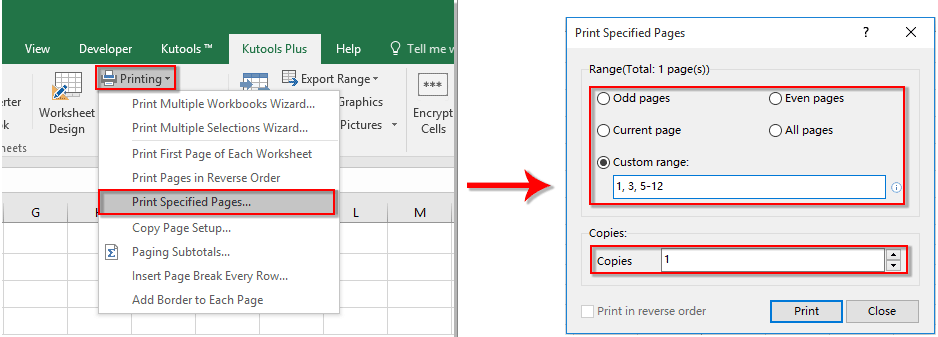
Articles connexes :
- Comment remplir automatiquement d'autres cellules lors de la sélection de valeurs dans une liste déroulante Excel ?
- Comment activer l'autocomplétion en tapant dans une liste déroulante Excel ?
- Comment créer un calendrier sous forme de liste déroulante dans Excel ?
- Comment créer une liste déroulante consultable dans Excel ?
- Comment créer une liste déroulante avec plusieurs sélections ou valeurs dans Excel ?
Meilleurs outils de productivité pour Office
Améliorez vos compétences Excel avec Kutools pour Excel, et découvrez une efficacité incomparable. Kutools pour Excel propose plus de300 fonctionnalités avancées pour booster votre productivité et gagner du temps. Cliquez ici pour obtenir la fonctionnalité dont vous avez le plus besoin...
Office Tab apporte l’interface par onglets à Office, simplifiant considérablement votre travail.
- Activez la modification et la lecture par onglets dans Word, Excel, PowerPoint, Publisher, Access, Visio et Project.
- Ouvrez et créez plusieurs documents dans de nouveaux onglets de la même fenêtre, plutôt que dans de nouvelles fenêtres.
- Augmente votre productivité de50 % et réduit des centaines de clics de souris chaque jour !
Tous les modules complémentaires Kutools. Une seule installation
La suite Kutools for Office regroupe les modules complémentaires pour Excel, Word, Outlook & PowerPoint ainsi qu’Office Tab Pro, idéal pour les équipes travaillant sur plusieurs applications Office.
- Suite tout-en-un — modules complémentaires Excel, Word, Outlook & PowerPoint + Office Tab Pro
- Un installateur, une licence — installation en quelques minutes (compatible MSI)
- Une synergie optimale — productivité accélérée sur l’ensemble des applications Office
- Essai complet30 jours — sans inscription, ni carte bancaire
- Meilleure valeur — économisez par rapport à l’achat d’add-ins individuels